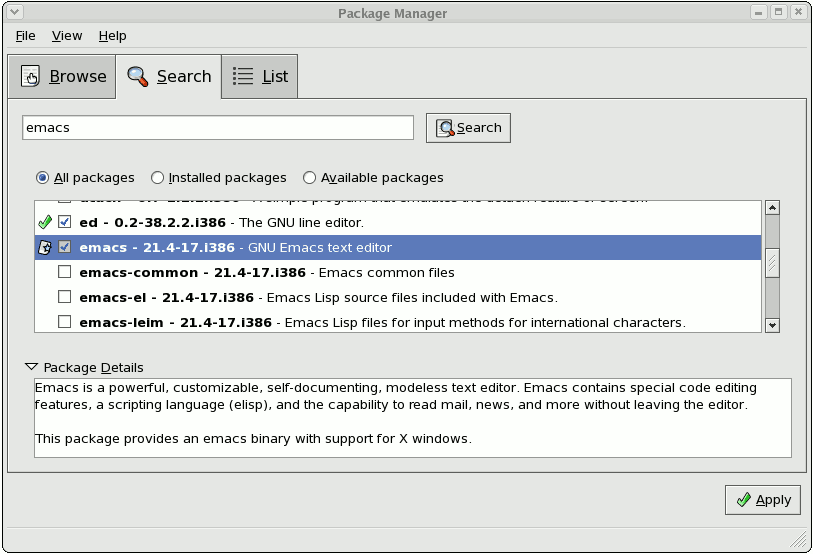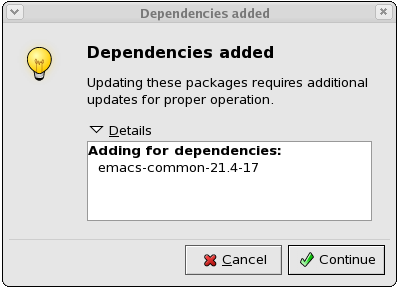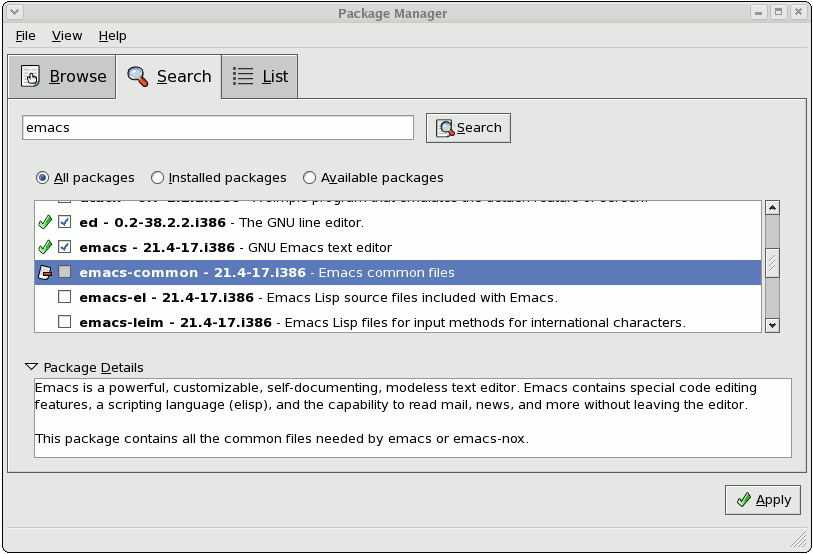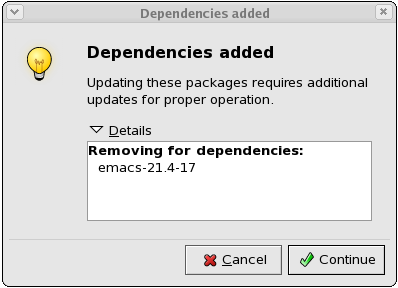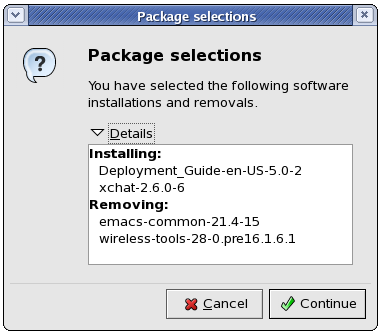13.2. パッケージのインストールと削除
ダウンロード可能なパッケージをインストールするには、パッケージ名の横にあるチェックボックスをクリックします。これを実行すると、そのチェックボックスの横にインストールアイコン(
 )が表示されます。これは、パッケージがダウンロードおよびインストールのためにキューにあることを示しています。ダウンロードおよびインストールするパッケージを複数選択できます。選択したら、 ボタンをクリックします。
)が表示されます。これは、パッケージがダウンロードおよびインストールのためにキューにあることを示しています。ダウンロードおよびインストールするパッケージを複数選択できます。選択したら、 ボタンをクリックします。
図13.3 パッケージのインストール
選択したダウンロードにパッケージの依存関係がある場合は、Package Management Tool がそれに応じて通知します。 をクリックして、必要なパッケージを確認します。(他のすべての依存パッケージとともに)パッケージのダウンロードとインストールを続行するには、。
図13.4 パッケージの依存関係:インストール
パッケージの削除は、同様の方法で実行できます。システムにインストールされているパッケージを削除するには、パッケージ名の横にあるチェックボックスをクリックします。パッケージ名の横に表示される緑色のチェックは、パッケージ削除アイコン(
 )に置き換えられます。これは、パッケージが削除のためにキューに入れられていることを示しています。同時に削除する複数のパッケージを選択することもできます。削除するパッケージを選択したら、 ボタンをクリックします。
)に置き換えられます。これは、パッケージが削除のためにキューに入れられていることを示しています。同時に削除する複数のパッケージを選択することもできます。削除するパッケージを選択したら、 ボタンをクリックします。
図13.5 パッケージの削除
インストールされているその他のパッケージが、削除するパッケージに依存している場合は、それらも削除されます。このような依存関係がある場合は、Package Management Tool が通知します。 をクリックして、削除するパッケージに依存しているパッケージを表示します。選択したパッケージ/(およびその他の依存パッケージすべてとともに)の削除を続行するには、。
図13.6 パッケージの依存関係:削除
インストール/削除するパッケージを選択してから をクリックして、複数のパッケージをインストールおよび削除できます。パッケージの 選択 ウィンドウには、インストールおよび削除パッケージの数が表示されます。
図13.7 パッケージの同時インストールと削除